ps调出甜美的美女图片(3)
来源:PS联盟
作者:Sener
学习:4760人次
7、创建可选颜色调整图层,对红、黄,白进行调整,参数设置如图25- 27,确定后按Ctrl + Alt + G 创建剪切蒙版,效果如图28。这一步把暗部暖色稍微调淡一点。
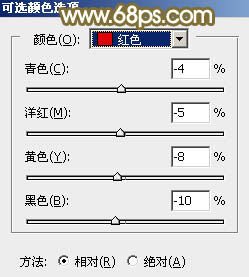
<图25>
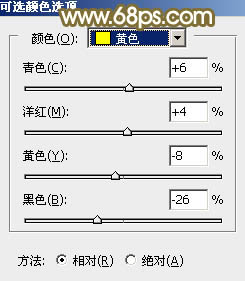
<图26>
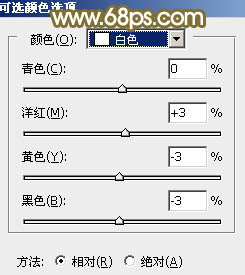
<图27>

<图28>
8、按Ctrl+ J 把当前可选颜色调整图层复制一层,再按Ctrl + Alt + G 创建剪切蒙版,效果如下图。

<图29>
9、创建曲线调整图层,对RGB、红,绿通道进行调整,参数设置如图30- 32,效果如图33。这一步给图增加淡黄色。
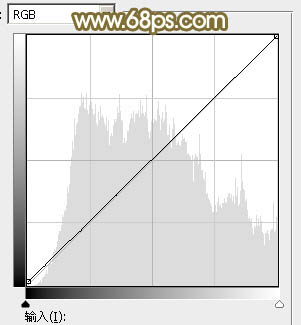
<图30>
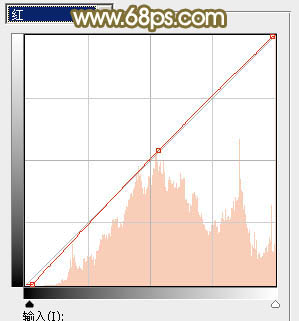
<图31>
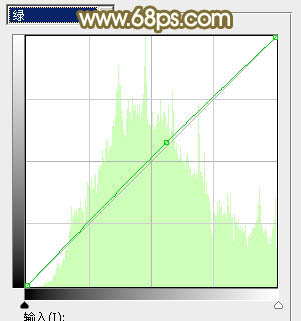
<图32>

<图33>
学习 · 提示
相关教程
关注大神微博加入>>
网友求助,请回答!







